Warnungen für geplante Zuweisungen für Workforce Planning verwalten
Ziel
So verwalten Sie Warnungen für geplante Zuweisungen für Belegschaftszuweisungen in Workforce Planning.
Hintergrund
Die Zuweisung von Arbeitskräften ermöglicht es Ihnen, Ihre Arbeitskräfte zu verwalten, indem Sie den Projekten Ressourcen zuweisen. Sie können Zuweisungswarnungen erstellen, um die Empfänger zu benachrichtigen und wichtige Informationen über ihre Zuweisung weiterzugeben. Siehe Was ist eine Zuweisungswarnung in Workforce Planning? Sie können Zuweisungswarnungen für einen späteren Zeitpunkt planen. Siehe Senden von Zuweisungsalarmen in Workforce Planning.
In diesem Tutorial erfahren Sie, wie Sie Warnungen für geplante Zuweisungen verwalten, die noch nicht an die Empfänger gesendet wurden.
Wichtige Hinweise
- Erforderliche Benutzerberechtigungen:
- Berechtigungen der Stufe „Schreibgeschützt“ oder höher für das Workforce Planning-Tool und Admin-Berechtigung innerhalb des Workforce Planning-Tools. Siehe Berechtigungsvorlagen für Workforce Planning erstellen.
ODER - Um Zuweisungswarnungen anzuzeigen, benötigen Sie die Berechtigung „Schreibgeschützt“ oder höher für das Workforce Planning-Tool mit der granularen Berechtigung „Warnungen anzeigen“ innerhalb des Workforce Planning-Tools. Siehe Standardzuweisungswarnungen konfigurieren und Benutzerdefinierte Zuweisungswarnungen für Projekte erstellen.
- Um Zuweisungswarnungen zu senden, benötigen Sie mindestens die Berechtigungsstufe „Schreibgeschützt“ für das Workforce Planning-Tool mit den granularen Berechtigungen „Warnungen anzeigen“ und „Warnungen erstellen/bearbeiten/löschen“ innerhalb des Workforce Planning-Tools. Siehe Standardzuweisungswarnungen konfigurieren und Benutzerdefinierte Zuweisungswarnungen für Projekte erstellen.
- Berechtigungen der Stufe „Schreibgeschützt“ oder höher für das Workforce Planning-Tool und Admin-Berechtigung innerhalb des Workforce Planning-Tools. Siehe Berechtigungsvorlagen für Workforce Planning erstellen.
Voraussetzungen
Schritte
Es gibt vier (4) Möglichkeiten, wie Sie Warnungen für geplante Zuweisungen verwalten können:
- Warnungen für geplante Zuweisungen anzeigen
- Warnungen für geplante Zuweisungen jetzt senden
- Warnungen für geplante Zuweisungen bearbeiten
- Warnungen für geplante Zuweisungen löschen
Warnungen für geplante Zuweisungen anzeigen
- Navigieren Sie zum Workforce Planning-Tool auf Unternehmensebene.
- Klicken Sie auf Kommunikation und wählen Sie Warnungen.
- Wählen Sie im Dropdown-Menü die Option Geplant aus.
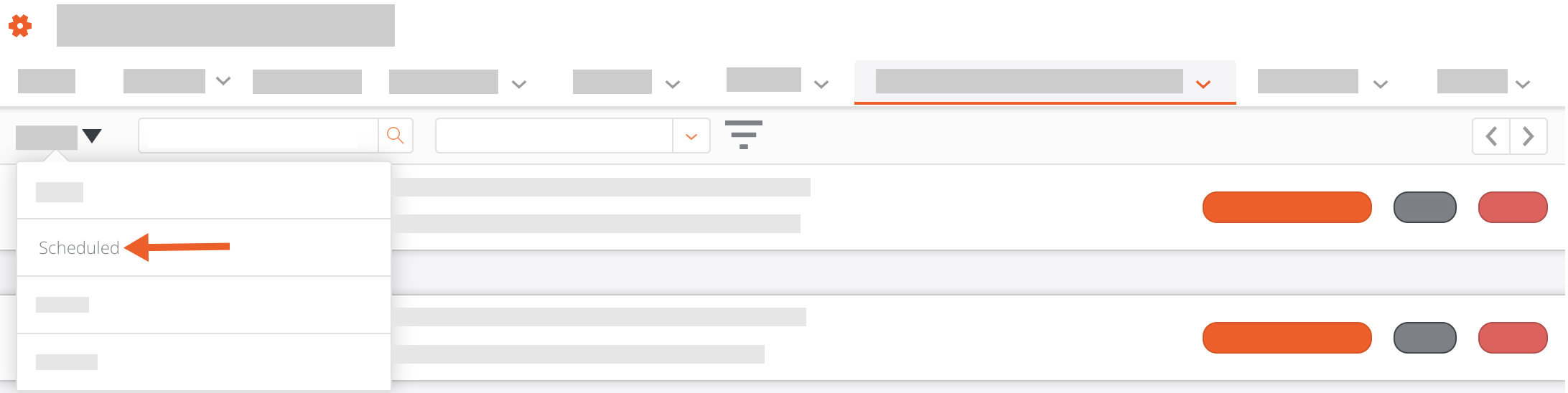
- Optional: Um nach einer Zuweisungswarnung zu suchen, geben Sie den Namen des Empfängers in das Feld Empfänger suchen ein. Klicken Sie dann auf das Lupensymbol oder drücken Sie die EINGABE-/RETURN-Taste, um Ihre Suche zu starten.
- Optional: Um Zuweisungswarnungen zu filtern, klicken Sie auf das Filtersymbol
 . Wählen Sie die Filter aus und klicken Sie dann auf Anwenden.
. Wählen Sie die Filter aus und klicken Sie dann auf Anwenden.
- Hat Antwortoption(en). Wählen Sie die Antwortoption, für die Sie Zuweisungswarnungen anzeigen möchten.
- Antwortanzahl. Wählen Sie diese Option, um Zuweisungswarnungen anzuzeigen, bei denen Alle Empfänger geantwortet, Nur teilweise geantwortet oder Keine Antworten erhalten haben.
- Für Projekte. Wählen Sie das Projekt aus der Dropdown-Liste aus, um die für dieses Projekt gesendeten Zuweisungswarnungen anzuzeigen.
Hinweis: Um Filter zu löschen, klicken Sie auf das Filtersymbol .Wählen Sie dann Alle löschen.
.Wählen Sie dann Alle löschen.
- Optional: Um die Liste der Zuweisungsanforderungen zu sortieren, klicken Sie auf Sortieren nach und wählen Sie Erstellt - Neueste oder Erstellt - Älteste.
- Zeigen Sie eine Liste aller Zuweisungswarnungen an, deren Versand geplant ist:
- Name des Empfängers. Vor- und Nachname des Beauftragten.
- Projektname. Der Name des Projekts.
- Startdatum der Zuweisung. Das Startdatum der Zuweisung.
- Enddatum der Zuweisung. Das Enddatum der Zuweisung.
- Geplant für. Zeitpunkt, für den der Versand der Zuweisungswarnung geplant ist.
- Ersteller. Die Person, welche die Zuweisungswarnung erstellt hat.
Warnungen für geplante Zuweisungen jetzt senden
- Navigieren Sie zum Workforce Planning-Tool auf Unternehmensebene.
- Klicken Sie auf Kommunikation und wählen Sie Warnungen.
- Wählen Sie im Dropdown-Menü die Option Geplant aus.
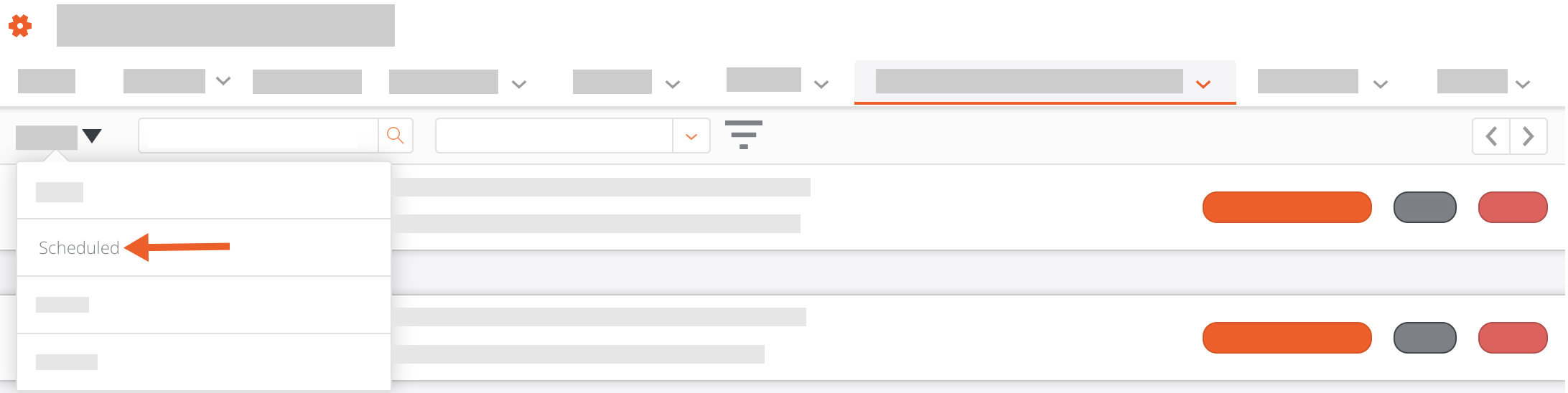
- Optional: Um nach einer Zuweisungswarnung zu suchen, geben Sie den Namen der Person, die die Warnung erhält, in das Feld Empfänger suchen ein. Klicken Sie dann auf das Lupensymbol oder drücken Sie die Eingabe-/Return-Taste auf Ihrer Tastatur, um die Suche zu starten.
- Optional: Um Zuweisungswarnungen zu filtern, klicken Sie auf das Filtersymbol
 . Wählen Sie die Filter aus und klicken Sie dann auf Anwenden.
. Wählen Sie die Filter aus und klicken Sie dann auf Anwenden.
- Hat Antwortoption(en). Wählen Sie die Antwortoption, für die Sie Zuweisungswarnungen anzeigen möchten.
- Antwortanzahl. Wählen Sie diese Option, um Zuweisungswarnungen anzuzeigen, bei denen Alle Empfänger geantwortet, Nur teilweise geantwortet oder Keine Antworten erhalten haben.
- Für Projekte. Wählen Sie das Projekt aus der Dropdown-Liste aus, um die für dieses Projekt gesendeten Zuweisungswarnungen anzuzeigen.
Hinweis: Um Filter zu löschen, klicken Sie auf das Filtersymbol .Wählen Sie dann Alle löschen.
.Wählen Sie dann Alle löschen.
- Suchen Sie die Zuweisungswarnung, die Sie senden möchten. Klicken Sie dann auf Jetzt senden.
Warnungen für geplante Zuweisungen bearbeiten
- Navigieren Sie zum Workforce Planning-Tool auf Unternehmensebene.
- Klicken Sie auf Kommunikation und wählen Sie Warnungen.
- Wählen Sie im Dropdown-Menü die Option Geplant aus.
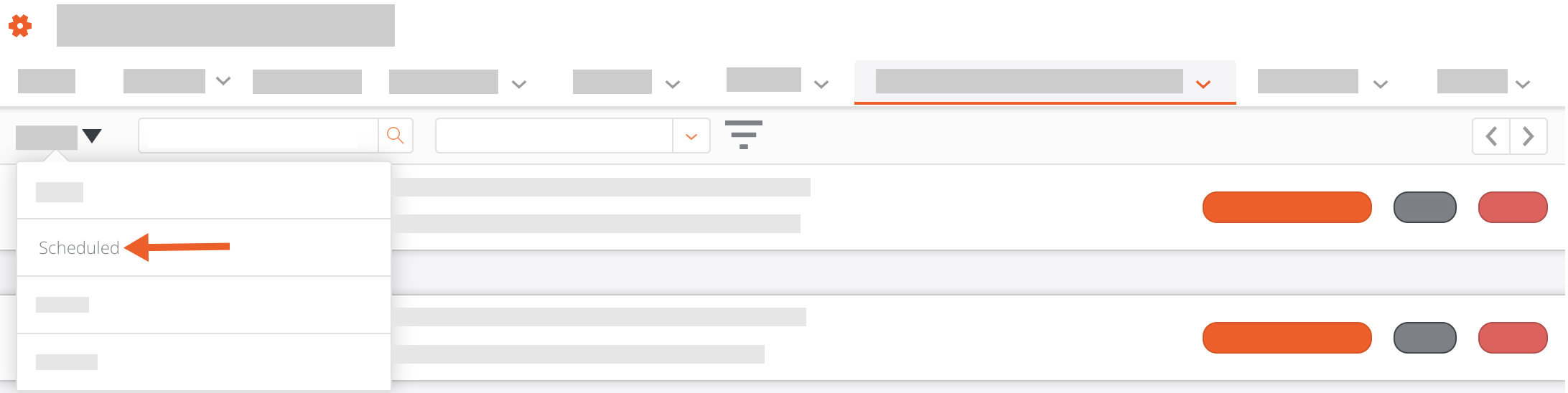
- Optional: Um nach einer Zuweisungswarnung zu suchen, geben Sie den Namen der Person, die die Warnung erhält, in das Feld Empfänger suchen ein. Klicken Sie dann auf das Lupensymbol oder drücken Sie die Eingabe-/Return-Taste auf Ihrer Tastatur, um die Suche zu starten.
- Optional: Um Zuweisungswarnungen zu filtern, klicken Sie auf das Filtersymbol
 . Wählen Sie die Filter aus und klicken Sie dann auf Anwenden.
. Wählen Sie die Filter aus und klicken Sie dann auf Anwenden.
- Hat Antwortoption(en). Wählen Sie die Antwortoption, für die Sie Zuweisungswarnungen anzeigen möchten.
- Antwortanzahl. Wählen Sie diese Option, um Zuweisungswarnungen anzuzeigen, bei denen Alle Empfänger geantwortet, Nur teilweise geantwortet oder Keine Antworten erhalten haben.
- Für Projekte. Wählen Sie das Projekt aus der Dropdown-Liste aus, um die für dieses Projekt gesendeten Zuweisungswarnungen anzuzeigen.
Hinweis: Um Filter zu löschen, klicken Sie auf das Filtersymbol .Wählen Sie dann Alle löschen.
.Wählen Sie dann Alle löschen.
- Suchen Sie die Zuweisungswarnung, die Sie bearbeiten möchten. Klicken Sie dann auf Bearbeiten.
- Bearbeiten Sie die Zuweisungswarnung.
- Betreff. Geben Sie den Betreff der Zuweisungswarnung ein.
- Warnungsinhalt. Geben Sie die Informationen ein, die in der Zuweisungswarnung gesendet werden sollen.
Hinweis: Sie können keine dynamischen Token hinzufügen, wenn Sie eine geplante Zuweisungswarnung bearbeiten. - Zustellung planen. Wählen Sie aus, ob die Nachricht für die Zustellung geplant ist.
- Lassen Sie die Option „Zustellung planen“ aktiviert (auf EIN festgelegt) und geben Sie das Datum und die Uhrzeit ein, zu der die Benachrichtigung über die geplante Zuweisung gesendet werden soll.
ODER - Stellen Sie den Umschalter für „Zustellung planen“ auf AUS ein, um die Planung der Zuweisungswarnung aufzuheben und als Entwurf zu speichern. Siehe Entwürfe von Zuweisungswarnungen für Workforce Planning verwalten.
- Lassen Sie die Option „Zustellung planen“ aktiviert (auf EIN festgelegt) und geben Sie das Datum und die Uhrzeit ein, zu der die Benachrichtigung über die geplante Zuweisung gesendet werden soll.
- Empfänger. Wählen Sie aus, wer die Zuweisungswarnung erhalten soll.
- Klicken Sie auf das Symbol Entfernen
 , um einen Empfänger zu entfernen.
, um einen Empfänger zu entfernen. - Klicken Sie auf Empfänger hinzufügen, um Empfänger hinzuzufügen, und wählen Sie dann einen Empfänger aus.
- Klicken Sie auf das Symbol Entfernen
- Klicken Sie auf Speichern.
Geplante Zuweisungswarnungen löschen
- Navigieren Sie zum Workforce Planning-Tool auf Unternehmensebene.
- Klicken Sie auf Kommunikation und wählen Sie Warnungen.
- Wählen Sie im Dropdown-Menü die Option Geplant aus.
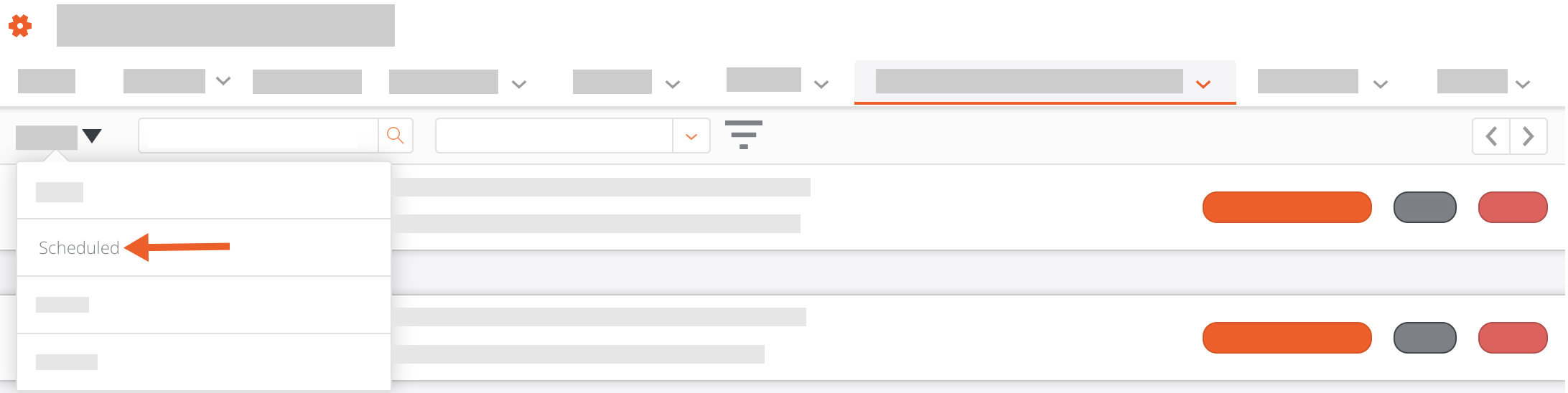
- Optional: Um nach einer Zuweisungswarnung zu suchen, geben Sie den Namen der Person, die die Warnung erhält, in das Feld Empfänger suchen ein. Klicken Sie dann auf das Lupensymbol oder drücken Sie die Eingabe-/Return-Taste auf Ihrer Tastatur, um die Suche zu starten.
- Optional: Um Zuweisungswarnungen zu filtern, klicken Sie auf das Filtersymbol
 . Wählen Sie die Filter aus und klicken Sie dann auf Anwenden.
. Wählen Sie die Filter aus und klicken Sie dann auf Anwenden.
- Hat Antwortoption(en). Wählen Sie die Antwortoption, für die Sie Zuweisungswarnungen anzeigen möchten.
- Antwortanzahl. Wählen Sie diese Option, um Zuweisungswarnungen anzuzeigen, bei denen Alle Empfänger geantwortet, Nur teilweise geantwortet oder Keine Antworten erhalten haben.
- Für Projekte. Wählen Sie das Projekt aus der Dropdown-Liste aus, um die für dieses Projekt gesendeten Zuweisungswarnungen anzuzeigen.
Hinweis: Um Filter zu löschen, klicken Sie auf das Filtersymbol .Wählen Sie dann Alle löschen.
.Wählen Sie dann Alle löschen.
- Suchen Sie die geplante Zuweisungswarnung, die Sie löschen möchten. Klicken Sie dann auf Löschen.

